كيفية إرسال إشعارات الدفع من WordPress
نشرت: 2022-01-21هل تبحث عن طريقة سهلة لإرسال إشعارات من WordPress؟
تعمل الإشعارات الفورية كأداة تسويقية بسيطة لكنها فعالة للغاية لزيادة الوعي بعلامتك التجارية. كما أنها تتيح لك البقاء على اتصال مع المستخدمين من خلال التحديثات في الوقت المناسب.
في هذا المنشور ، سنوضح لك كيفية إرسال إشعارات WordPress الفورية لتنبيه المستخدمين على الفور كلما كان لديك شيء مثير في المتجر لهم.
ما هي دفع الإخطارات؟
الإخطارات الفورية هي رسائل يتم إرسالها إلى أجهزة الكمبيوتر المكتبية والهواتف المحمولة لعملائك بمجرد اشتراكهم لتلقي الإخطارات من موقعك.
في هذه الأيام ، تُصدر تطبيقات الأجهزة المحمولة معظم الإشعارات الفورية للمستخدمين. ومع ذلك ، إذا لم يكن لديك تطبيق ، فلا يزال بإمكانك إرسال إشعارات من موقعك عبر متصفحات الويب عبر الأجهزة.
أفضل شيء في دفع الإخطارات هو أنه من السهل جدًا إنشاؤها وغالبًا ما تحصل على نسب نقر إلى ظهور وعائد استثمار أعلى من حملات البريد الإلكتروني والرسائل النصية القصيرة.
لإرسال إشعارات الدفع ، سنستخدم مكونًا إضافيًا لبرنامج WordPress يسمى PushEngage. ساعدت هذه الأداة العديد من الشركات على عدة جبهات تسويقية باستخدام إشعارات الدفع. على سبيل المثال:
- شهدت شركة Vegis ، وهي شركة تجارية عبر الإنترنت ، معدلات اشتراك أعلى بمقدار 10 أضعاف مع دفع الإخطارات مقارنة بالبريد الإلكتروني.
- باستخدام الإشعارات الفورية ، زادت Ofertia المستخدمين المتكررين بنسبة 39٪.
- لاحظ Salesduck معدل فتح أعلى بنسبة 400٪ مع إشعارات الدفع مقارنة بالنشرات الإخبارية عبر البريد الإلكتروني.
وعلى عكس رسائل البريد الإلكتروني ، لا داعي للقلق مطلقًا بشأن وصول الإشعارات الفورية إلى مجلدات البريد العشوائي للمستخدمين.
كيفية إرسال إشعارات WordPress Push إلى المستخدمين
أسهل طريقة لإعداد حملات إشعارات الدفع على موقع WordPress الخاص بك هي استخدام PushEngage. هذا هو مكون إضافي لإشعارات الدفع لـ WordPress يدعم جميع المتصفحات الرئيسية بما في ذلك:
- كروم
- أوبرا
- ثعلب النار
- سفاري
- مايكروسوفت إيدج.
يعد PushEngage هو الخيار الأفضل نظرًا لسهولة استخدامه وخيارات التخصيص وميزات الاستهداف. بالإضافة إلى ذلك ، يتمتع بدعم شامل لجميع أنواع المنصات بما في ذلك WordPress و Shopify و WooCommerce والمزيد.
لذلك ، سواء كنت موقعًا يركز على المدونة ويريد تنبيه المستخدمين في كل مرة تنشر فيها منشورًا جديدًا أو متجرًا للتجارة الإلكترونية يروج لخصومات المبيعات ، فإن PushEngage هو أفضل مكون إضافي لإشعارات الدفع في WordPress للعناية بكل ذلك.
الآن ، أصبحت خطوات تثبيت PushEngage على موقع WordPress الخاص بك سهلة إلى حد ما كما سترى أدناه:
- قم بإنشاء حساب PushEngage
- قم بتثبيت PushEngage
- ربط موقع WordPress الخاص بك مع PushEngage
- الإعداد الترحيبي إعلام
- مربع حوار تكوين الاشتراك
- إرسال أول إشعار دفع
هيا نبدأ.
1. إنشاء حساب PushEngage
قم بزيارة PushEngage واختر الخطة الأنسب لأهدافك التسويقية.
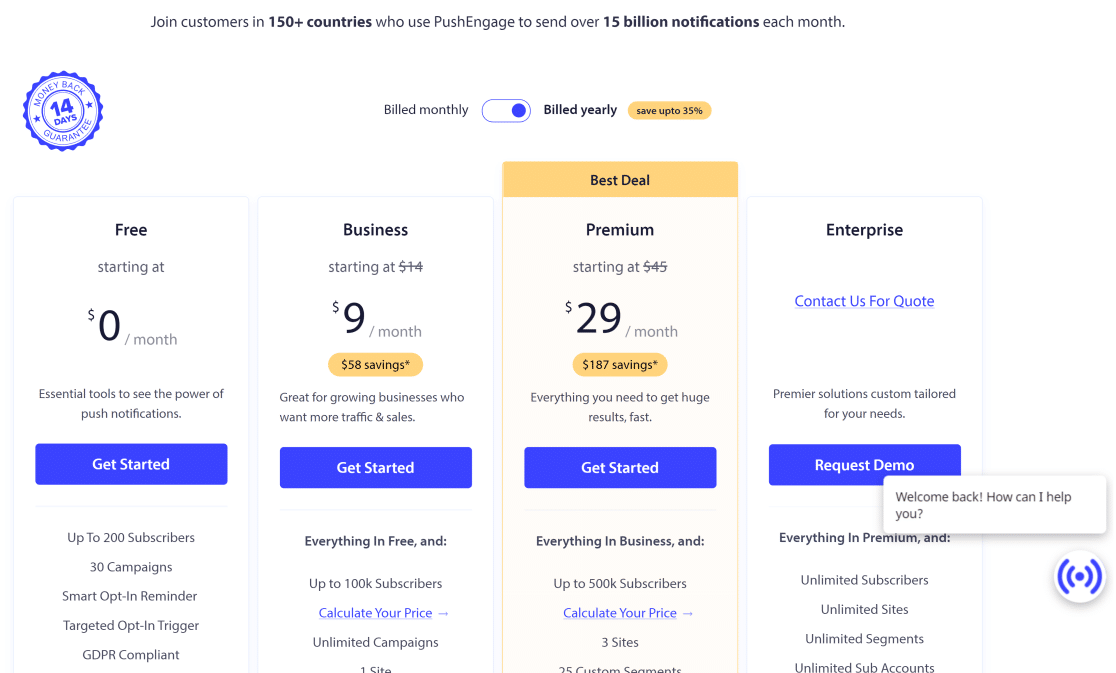
اتبع التعليمات التي تظهر على الشاشة واملأ النماذج لتسجيل حسابك في PushEngage.
بعد إنشاء حسابك ، ستتم إعادة توجيهك تلقائيًا إلى منطقة حسابك حيث يمكنك تكوين الإعدادات الأساسية وتغييرها. انقر فوق عرض المهام لعرض قائمة المهام التي يجب عليك إكمالها قبل أن تتمكن من إرسال إشعارات من موقع WordPress الخاص بك.
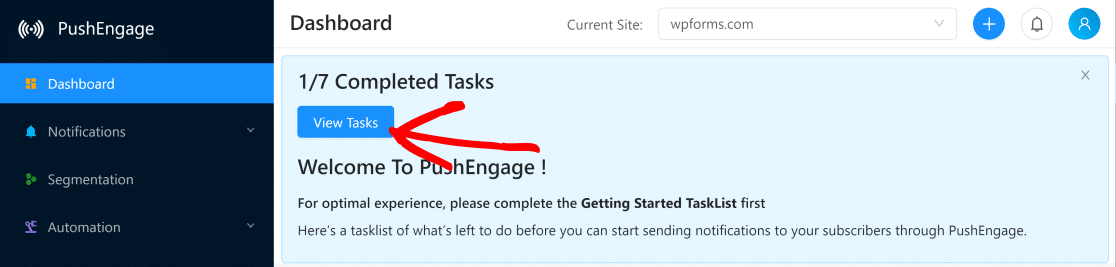
انقر فوق العنصر الأول في هذه القائمة ، والذي سينقلك إلى إعدادات التثبيت.
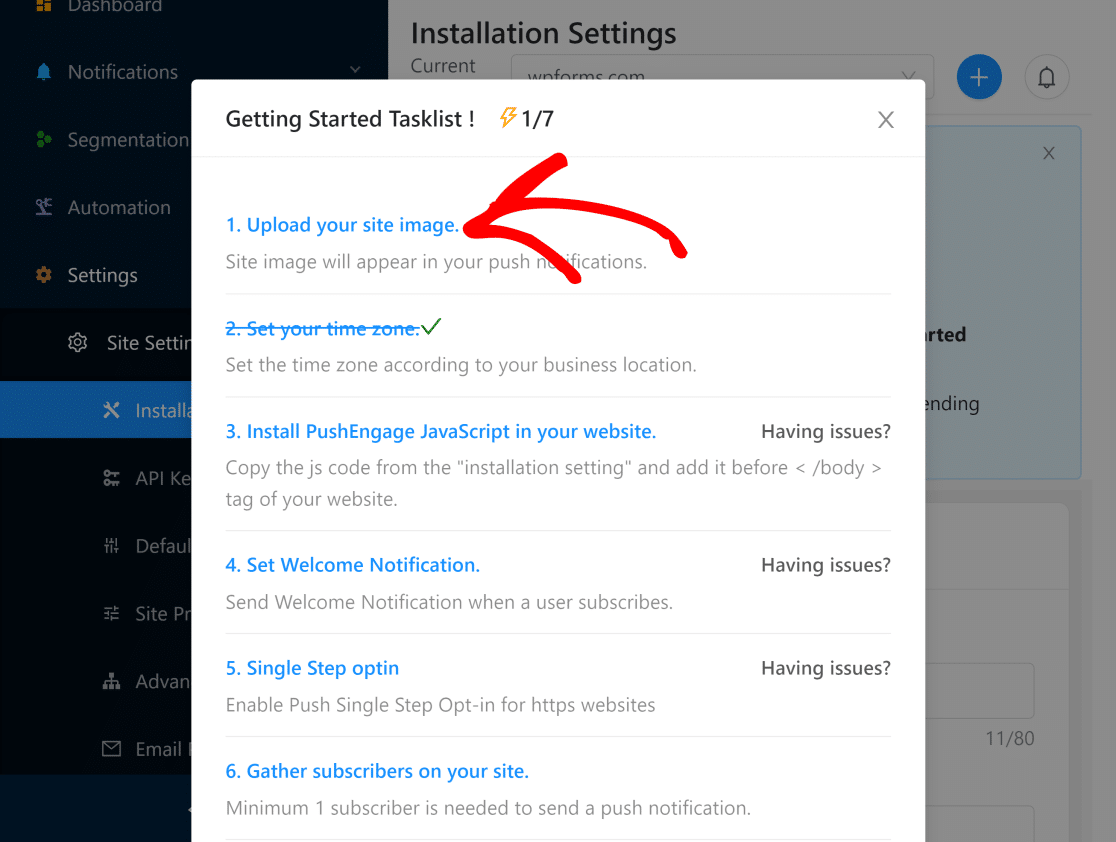
هنا ، يمكنك البدء باختيار صورة ستظهر في إشعارات الدفع (عادة ما يكون هذا هو شعار موقعك).

يجب عليك أيضًا التحقق هنا من إدخال اسم موقعك وعنوان URL بشكل صحيح. انقر فوق تحديث بعد تغيير الإعدادات.
2. تثبيت PushEngage
الآن يجب عليك تثبيت البرنامج المساعد للإشعارات PushEngage لـ WordPress. افتح لوحة معلومات WordPress الخاصة بموقعك وانقر على الإضافات » إضافة جديد وابحث عن PushEngage في حقل البحث.
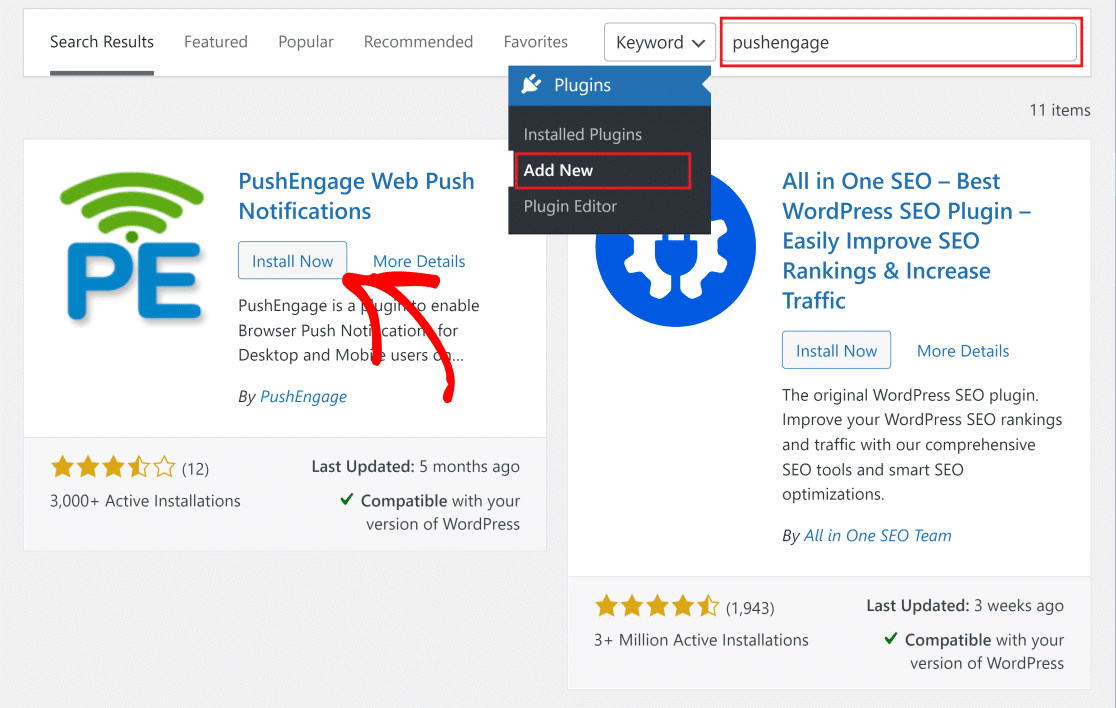
انقر فوق زر التثبيت الآن في PushEngage. بمجرد تثبيته ، سيقرأ الزر نفسه الآن تنشيط . اضغط عليه لتنشيط البرنامج المساعد.
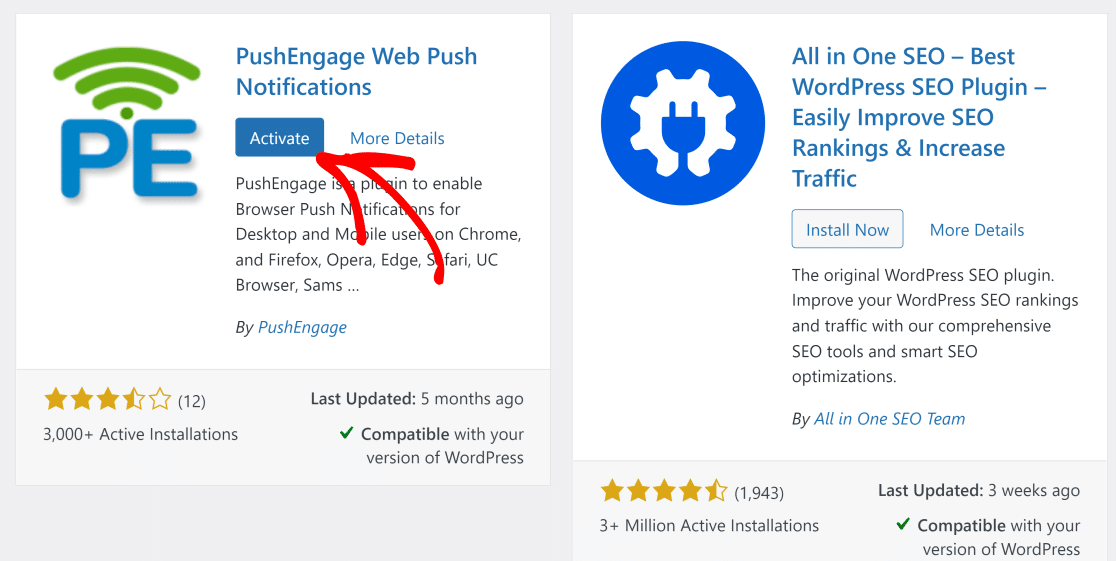
3. ربط موقع WordPress الخاص بك مع PushEngage
افتح منطقة حساب PushEngage مرة أخرى وانقر على الإعدادات »إعدادات الموقع » مفاتيح API . ثم اضغط على زر إنشاء مفتاح Api جديد وانسخ المفتاح عند ظهوره.

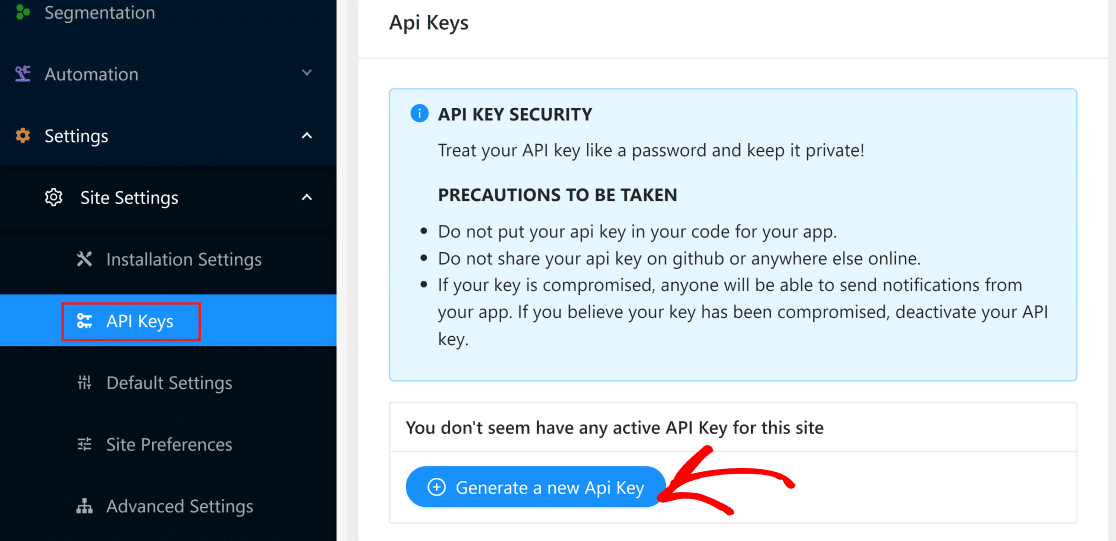
ارجع إلى لوحة معلومات WordPress الخاصة بك مرة أخرى وانقر على المكون الإضافي PushEngage في القائمة اليمنى. الآن ، انقر فوق علامة التبويب " الإعداد " والصق مفتاح API في الحقل. اضغط على إرسال عندما تقوم بلصقه.
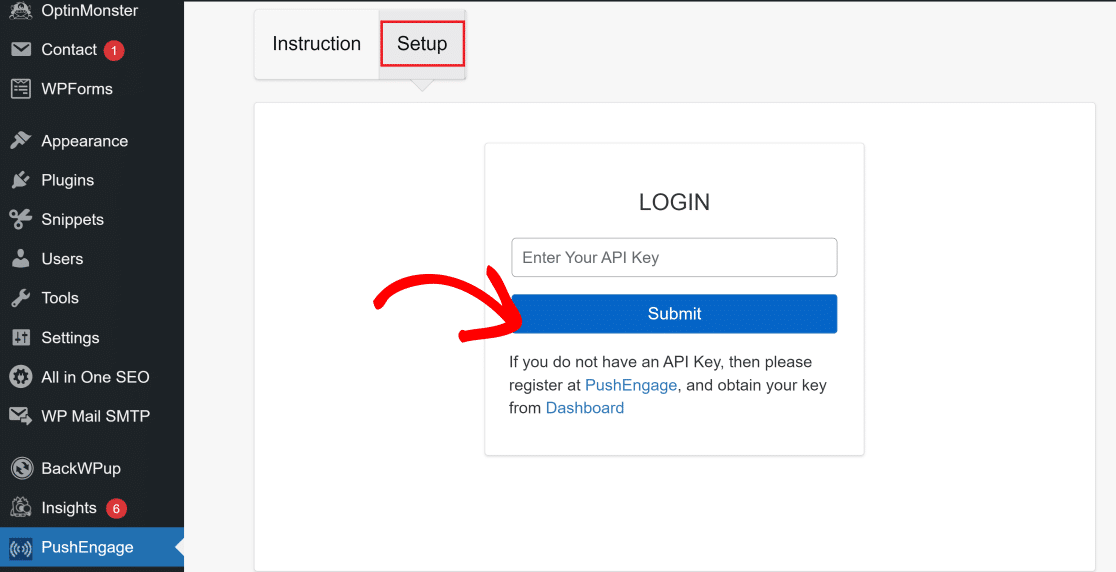
موقع WordPress الخاص بك متصل الآن بـ PushEngage وسترى صفحة الإعدادات العامة الافتراضية لـ PushEngage الآن.
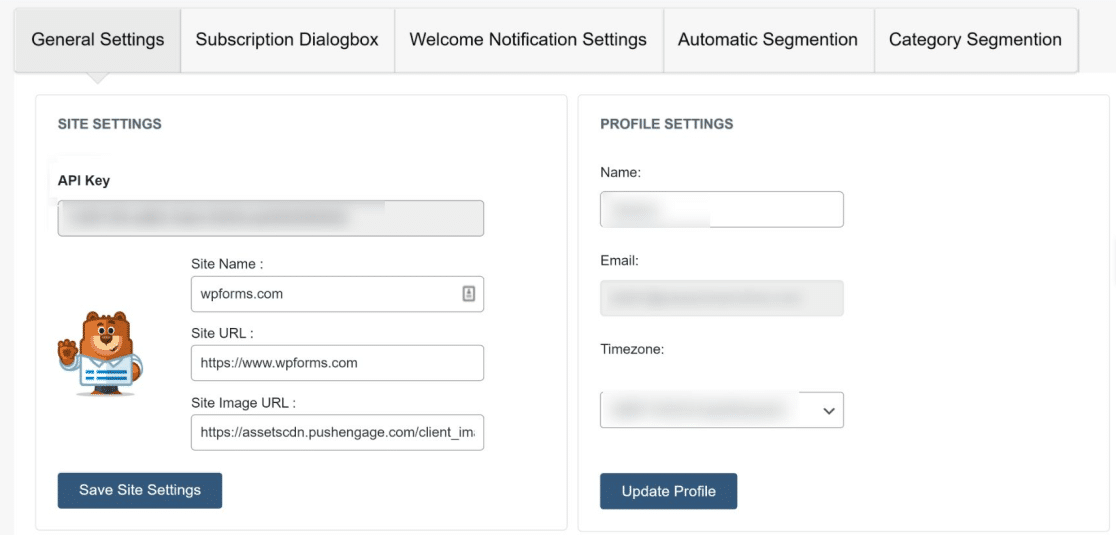
هنا ، يمكنك الوصول إلى بعض الخيارات المفيدة للغاية. على سبيل المثال ، إذا قمت بالتمرير لأسفل إلى قسم إعدادات النشر في WordPress ، فيمكنك تعيين PushEngage لإرسال إشعار تلقائيًا كلما نشرت منشورًا جديدًا.
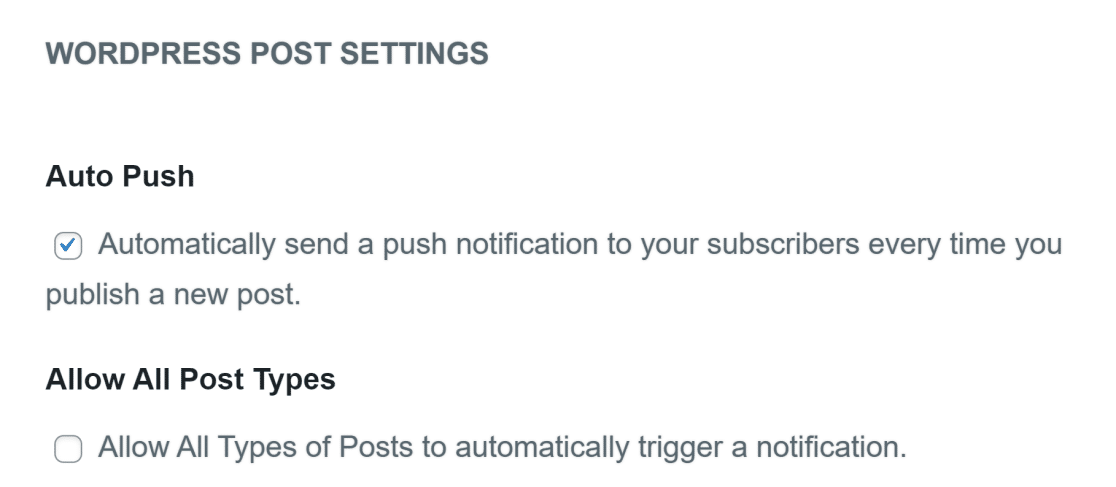
انقر فوق مربع الاختيار الموجود بجوار Auto Push إذا كنت ترغب في تمكين هذه الميزة ، ثم انقر فوق الزر Save WordPress Settings في الجزء السفلي لحفظ أي تغييرات قمت بإجرائها على الإعدادات.
4. إعداد إعلام الترحيب
الخطوة التالية هي إعداد رسالة ترحيب لمتابعيك. هذه هي الرسالة التي ستظهر كإشعار دفع عندما يختار مشترك جديد تلقي الإشعارات من موقعك.
توجه إلى لوحة معلومات PushEngage مرة أخرى وانقر فوق الإعدادات » إعدادات الموقع» إعدادات التثبيت . في صفحة الإعدادات ، قم بالتمرير لأسفل للعثور على إعلام ترحيب الإعداد .
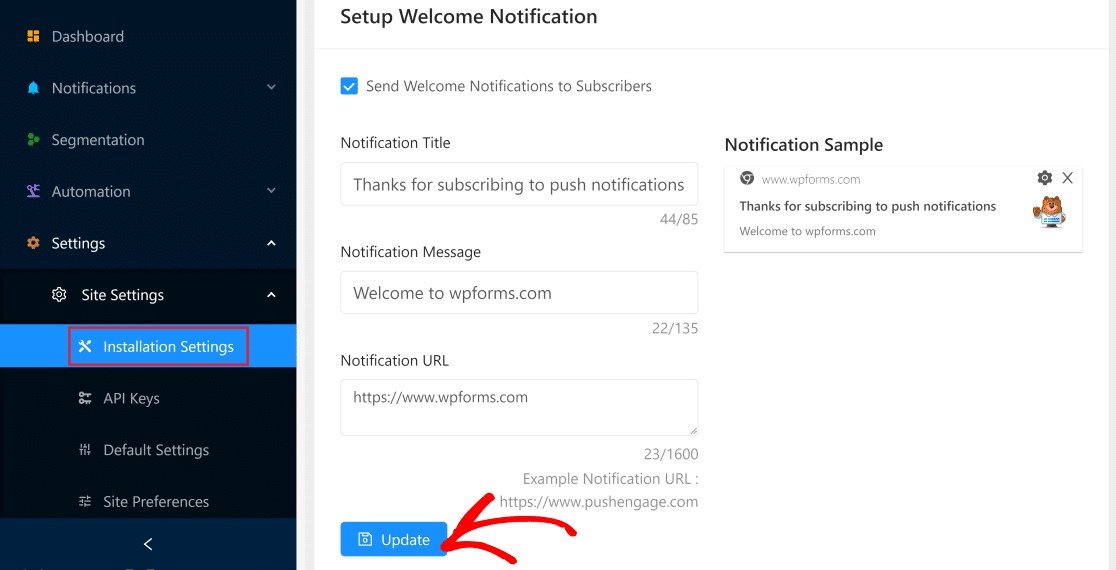
تأكد من تحديد الزر إرسال إشعارات ترحيب إلى المشتركين . بعد ذلك ، املأ الحقول لتغيير عنوان الإشعار والرسالة وعنوان URL حسب تفضيلاتك.
يعرض PushEngage أيضًا معاينة مباشرة للشكل الذي ستبدو عليه إشعاراتك على اليمين ، وهو أمر مريح للغاية.
عندما تنتهي من إجراء التغييرات ، انقر فوق الزر " تحديث ".
5. تكوين مربع حوار الاشتراك
الآن ، سنقوم بتكوين مربع حوار الاشتراك الذي يظهر على متصفحك عندما يزور أحد المشتركين موقعك.
للوصول إلى هذا الإعداد ، افتح لوحة معلومات PushEngage وانتقل إلى الإعدادات » إعدادات الاشتراك » مربع حوار الاشتراك. تتوفر أنماط مختلفة من مربعات حوار الاشتراك في PushEngage.
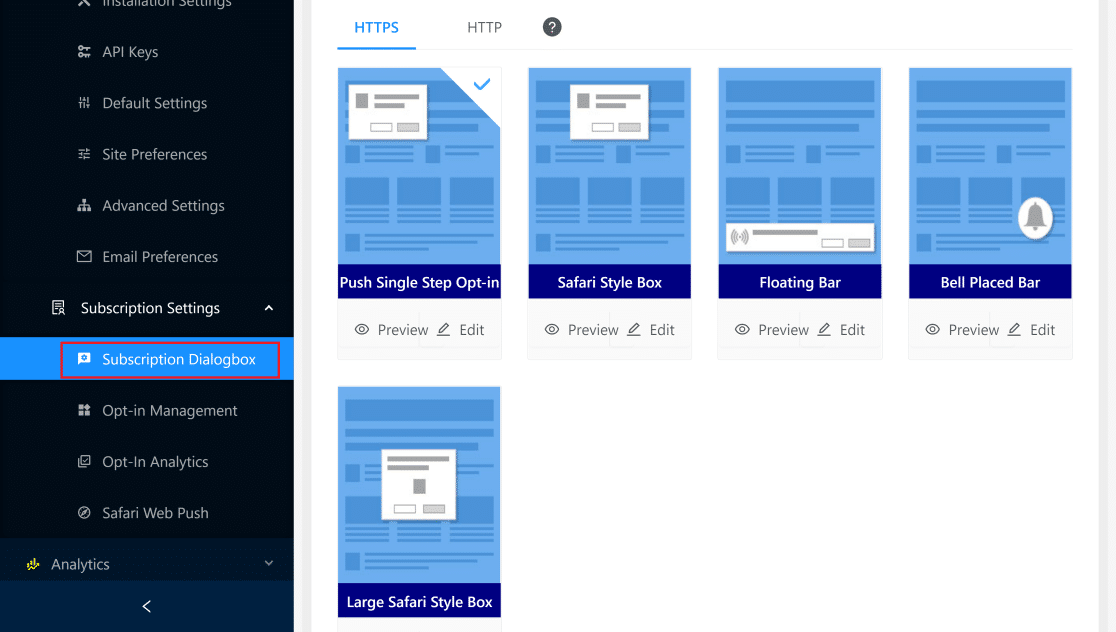
يمكنك معاينة أو تحرير كل نمط مربع قبل اتخاذ قرارك. بمجرد أن تصبح جاهزًا ، ما عليك سوى النقر فوق المربع المفضل لديك لتحديده. من السهل جدًا تكوين مربع حوار الاشتراك الخاص بك!
6. إرسال أول إشعار دفع
أنت الآن جاهز تمامًا لبدء إرسال إشعارات الدفع باستخدام PushEngage. افتح لوحة معلومات PushEngage وانقر على الإشعارات »إنشاء » إشعار جديد.
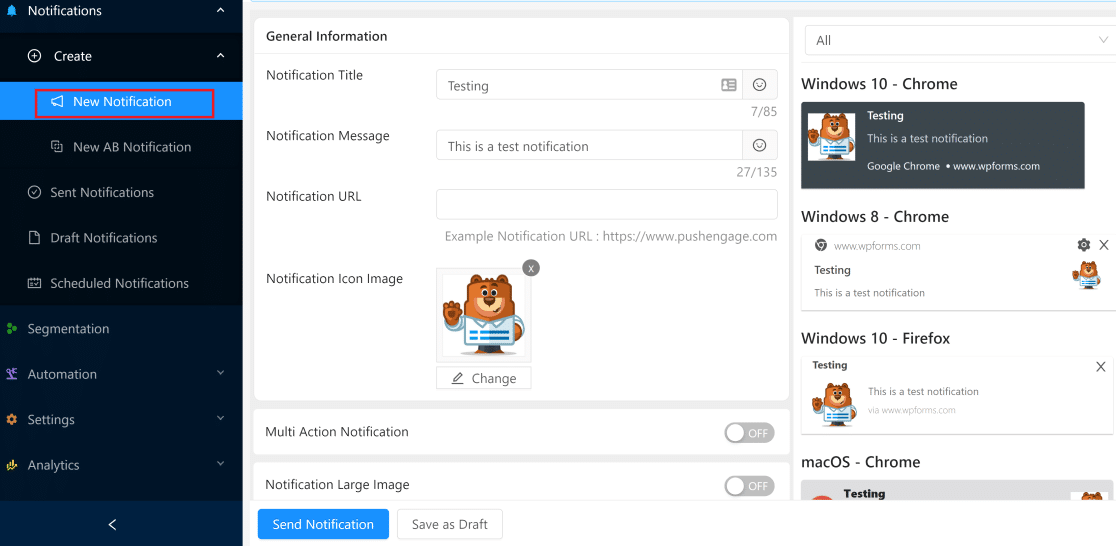
سيؤدي هذا إلى فتح واجهة حيث يمكنك إنشاء الإشعار الخاص بك عن طريق ملء التفاصيل. يمكنك مشاهدة المعاينة المباشرة على اللوحة اليمنى والتي تعرض كيف سيظهر الإشعار عبر المتصفحات والأنظمة الأساسية المختلفة.
انقر فوق الزر اختبار إرسال الإخطار أسفل اللوحة اليمنى واسمح بالإشعارات عندما يطلب منك المستعرض الخاص بك. سيؤدي هذا على الفور إلى إرسال إشعار اختبار إليك.
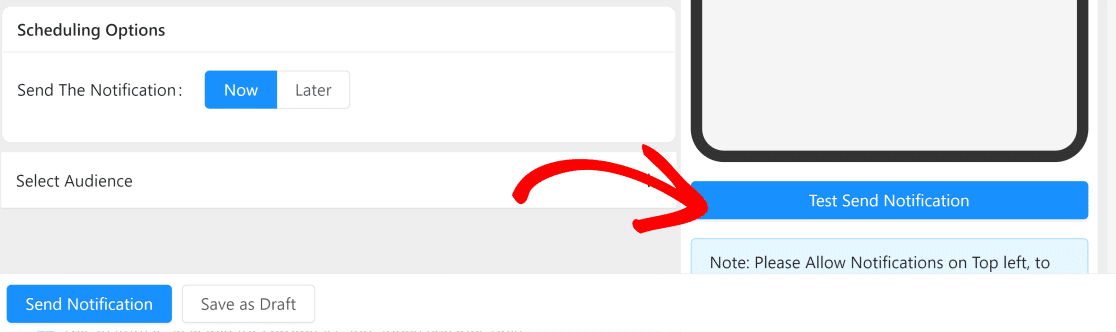
عندما تنتهي من تخصيص رسالة الإشعار وعنوان URL والصورة والعنوان ، انقر فوق إرسال إشعار لإرسال أول إشعار دفع لـ WordPress إلى المشتركين لديك. يمكنك أيضًا جدولة إرسالها لاحقًا في أي وقت.
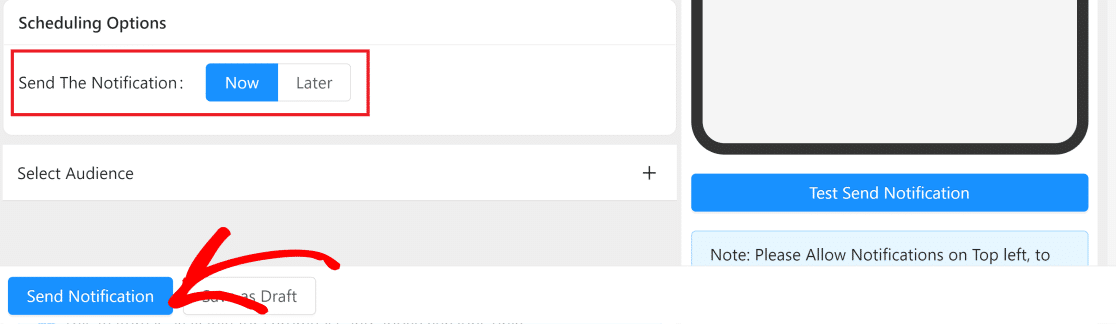
وهذا كل شيء! يمكنك الآن إرسال إشعارات لإبقاء المشتركين على اطلاع دائم بجميع التحديثات والأحداث الأخيرة على موقعك.
بعد ذلك ، قم بإضافة ملحقات شريط إعلام WordPress
الآن بعد أن عرفت كيفية إرسال إشعارات WordPress الفورية ، قد ترغب أيضًا في إضافة أشرطة إشعارات WordPress لجذب انتباه العملاء بسهولة إلى الإعلانات المهمة. شاهد قائمتنا لأفضل المكونات الإضافية لشريط إشعارات WordPress لبناء أشرطة عائمة جذابة باستخدام.
إذا كنت تريد التعرف على أكثر مكونات WordPress الإضافية فائدة والتي يمكنك دمجها مع Slack ، فتحقق من مقالتنا حول أفضل عمليات تكامل Slack لـ WordPress.
جاهز لبناء النموذج الخاص بك؟ ابدأ اليوم باستخدام أسهل مكون إضافي منشئ نماذج WordPress. يتضمن WPForms Pro الكثير من القوالب المجانية ويقدم ضمانًا لاسترداد الأموال لمدة 14 يومًا.
إذا ساعدتك هذه المقالة ، فيرجى متابعتنا على Facebook و Twitter للحصول على المزيد من البرامج التعليمية والأدلة المجانية لـ WordPress.
